10、進入修改命令面板,在“修改器列表”下拉列表框中選擇“倒角”命令。設置分段為2,級別1高度為30,級別2高度為15,輪廓為-5,生成一個帶倒角的三維形體。使用鏡像工具進行鏡像操作得到另外一只耳朵模型,再為小貓加上頭發、鼻子、嘴和胡子,如圖09所示。
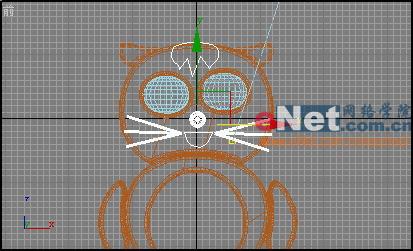
圖09
11、進入“創建”“圖形”面板,單擊“橢圓”按鈕,在前視圖中繪制一個橢圓作為貓尾巴輪廓線,進入修改命令面板,在下拉列表中選擇“編輯樣條曲線”修改器,進入“頂點”次物體層級,選擇最下端的頂點,將其稍微向上移 動一段,如圖10所示。
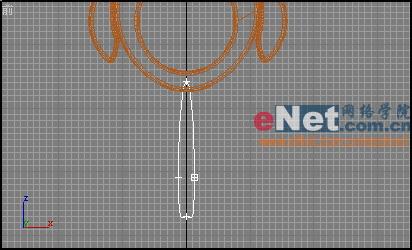
圖10
12、按上面的方法將尾巴生成一個帶倒角的三維形體,如圖11所示。

圖11
13、進入“創建”“圖形”面板,單擊“線”按鈕,在前視圖中繪制一條閉合的曲線作為指針的輪廓線,進入修改命令面板,在下拉列表中選擇“編輯樣條曲線”修改器,進入“頂點”次物體層級,在視圖中對指針的節點進行調整,如圖12所示。
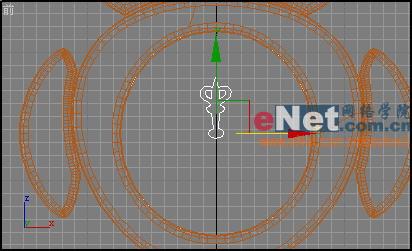
圖12
14、單擊“線”按鈕,在前視圖中繪制兩條閉合的曲線,在“幾何體”卷展欄中單擊“附加”按鈕,選擇指針的各部分線條,使其成為一個群體。進入修改命令面板,在“修改器列表”下拉列表框中選擇“倒角”命令,設置分段為1,級別1高度為1,級別2高度為1,輪廓為-1.2。進入“層次”面板,單擊“軸”按鈕后再單擊按下“僅影響軸”按鈕,在視圖中選擇指針,單擊工具欄中的“移 動”按鈕,將物體的旋轉軸心移 動到指針的最下端,如圖13所示。復制一個指針,并進行非非均勻縮放,如圖14所示。

圖13
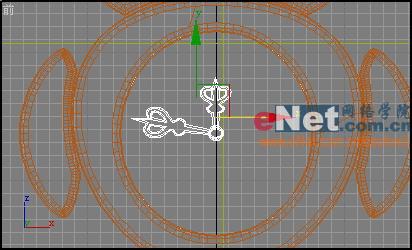
圖14
15、選擇“長方體”按鈕,在前視圖中創建一個小的長方體作為刻度,進入“層次”面板,單擊“軸”按鈕后再單擊按下“僅影響軸”按鈕,在視圖中選擇指針,單擊工具欄中的“移 動”按鈕,將物體的旋轉軸心移 動到表盤中央。退出軸心編輯模式。選擇“工具”“陣列”命令,將刻度陣列出12個,并進行調整,如圖15所示。

圖15
16、接下來創建一個更小的長方體作為細刻度,如圖16所示。

圖16
推薦設計

優秀海報設計精選集(8)海報設計2022-09-23

充滿自然光線!32平米精致裝修設計2022-08-14

親愛的圖書館 | VERSE雜誌版版式設計2022-07-11

生活,就該這麼愛!2022天海報設計2022-06-02
最新文章

3ds Max實例教程:模擬實多媒體教程2010-08-13

3ds MAX建模實例教程:制多媒體教程2010-07-11

3ds Max教程:利用Box制作多媒體教程2010-07-11

3ds Max建模基礎教程:衛多媒體教程2010-07-11








